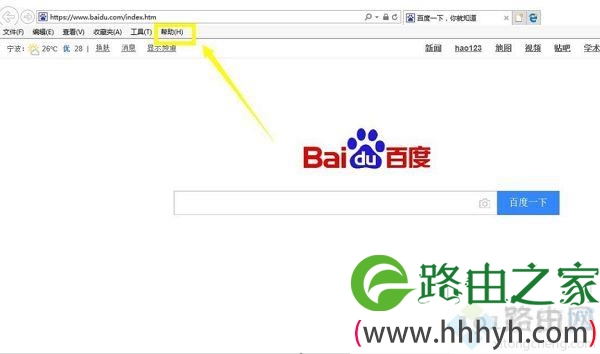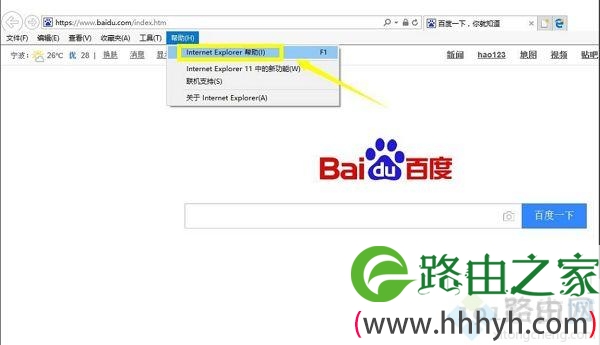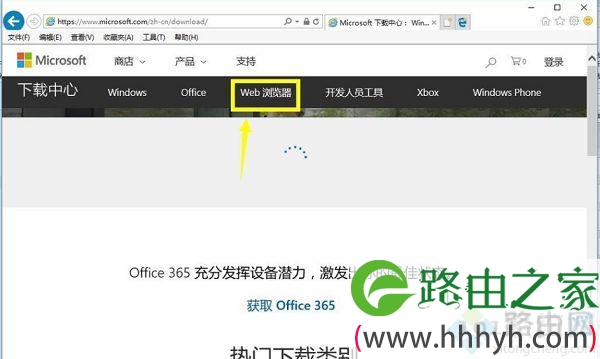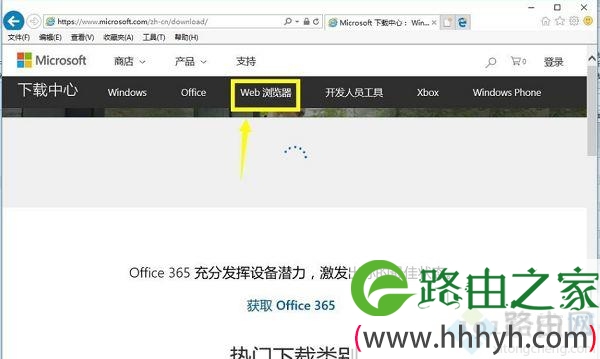亲,以下就是关于(win10电脑升级IE浏览器步骤),由“WiFi之家网”整理!
原标题:"win10电脑升级IE浏览器的详细方法"关于电脑问题教程分享。 - 来源:WiFi之家网 - 编辑:小元。
提到ie浏览器大家也都比较熟悉了,windows10系统都自带此浏览器。有时候电脑在使用ie浏览器的时候,想把它从默认的版本升级为较高的版本,怎么操作?针对提问,小编收集整理电脑升级IE浏览器的方法。
1、首先,打开IE浏览器,然后找到左上角的“帮助”并点击。
2、然后,再点“Internet explore 帮助”,或直接按键盘里的“F1”。
3、在进入到微软官网后,找到并点击“查找下载”。然后在查找下载页面点“web浏览器”。
4、进入之后,根据系统版本来下载即可。
win10系统电脑升级IE浏览器的方法介绍到这里了,感兴趣或有需要的小伙伴一起来操作设置。
以上就是关于-常见问题-(win10电脑升级IE浏览器步骤)的教程!
原创文章,作者:常见问题,如若转载,请注明出处:https://www.224m.com/133113.html